Links rápidos para procedimentos nesta página:
Ao mover ou desenhar um objeto, você pode alinhá-lo com outro objeto em um desenho. Você pode alinhar um objeto com vários pontos de alinhamento no objeto de destino. Quando o ponteiro é movido para perto de um ponto de alinhamento, o ponto é destacado, indicando que esse é o destino de alinhamento do ponteiro.
Você pode alinhar objetos com outros objetos, elementos da página (como o centro da página), grade do documento, grade de pixels, grade de linha de base e linhas-guia. Ao editar grupos de simetria, você também pode ajustar objetos às linhas de simetria. Todas essas opções podem ser ativadas ou desativadas no menu Exibir e pelo botão Alinhar a, na barra de ferramentas padrão.
Quando você precisar desativar as opções de alinhamento selecionadas temporariamente, pode desativar todo o alinhamento pelo botão Partir, na barra de ferramentas padrão, ou no menu Exibir. Para restaurar as opções de alinhamento selecionadas, você pode ativar o alinhamento usando os mesmos controles.
Para alinhar um objeto com outro com mais precisão, você pode alinhar primeiramente o ponteiro com um ponto de alinhamento no objeto e, em seguida, alinhar o objeto com um ponto de alinhamento no objeto de destino. Por exemplo, você pode alinhar o ponteiro com o centro de um retângulo, arrastar o retângulo pelo centro e depois alinhá-lo com o centro de outro retângulo.
O ponteiro foi alinhado a um nó final da folha (parte superior) e depois a folha foi arrastada para se alinhar ao nó final do galho (parte inferior).
Os modos de alinhamento determinam quais são os pontos de alinhamento que podem ser usados em um objeto. A tabela abaixo inclui descrições de todos os modos de alinhamento disponíveis.
É possível ajustar diversas configurações de alinhamento. Por exemplo, você pode desativar alguns ou todos os modos de alinhamento para agilizar a execução do aplicativo. É possível definir o limiar do alinhamento, que especifica a que distância do ponteiro o ponto de alinhamento torna-se ativo.

Uma marca de seleção ao lado do comando alinhar indica que o alinhamento está ativado.

Você também pode pressionar Alt + Z para alternar entre a ativação e a desativação do alinhamento pelos objetos ou pressionar Ctrl + Y para alternar entre a ativação e a desativação pela grade do documento.
Você também pode ativar ou desativar os modos de alinhamento pelo botão Alinhar a, na barra de ferramentas padrão.

Você também pode habilitar e desabilitar todas as opções de alinhamento pressionando Alt + Q ou clicando no botão Partir  , na barra de ferramentas padrão.
, na barra de ferramentas padrão.
Para desativar temporariamente o alinhamento enquanto você está movendo um objeto, mantenha pressionada a tecla Q.

Para alinhar um objeto enquanto desenha, arraste-o na janela de desenho até que o ponto de alinhamento do objeto de destino fique destacado.
| 3 . |
Na página Alinhar pelos objetos da caixa de diálogo Opções, ative uma ou mais caixas de seleção na área Modos. |
| 4 . |
Digite um valor na caixa Raio de alinhamento para definir o raio, em pixels, do campo de alinhamento ao redor do ponteiro. |

Nem todos os componentes estão disponíveis em nossas versões de teste, acadêmica e OEM. Componentes não disponíveis podem incluir aplicativos Corel, recursos, utilitários de terceiros e arquivos de conteúdo extra.
Copyright 2018 Corel Corporation. Todos os direitos reservados.
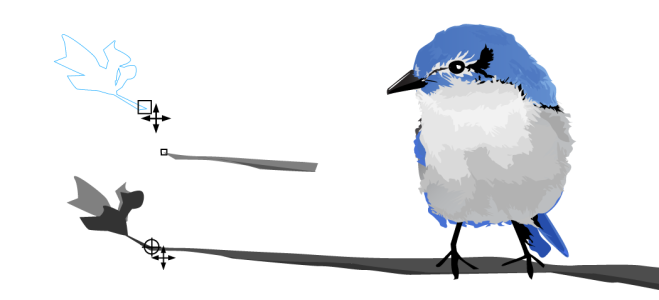
, na barra de ferramentas padrão.
![]()